Excel如何同时冻结表格的首行和末行
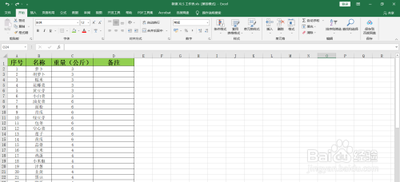
Excel同时冻结首行和末行的方法
在Excel中,同时冻结表格的首行和末行可以通过一系列的步骤来实现。以下是详细的步骤说明:
创建表格
首先,打开Excel表格,并使用快捷键“Ctrl + T”创建表格。在弹出的窗口中,确保勾选“我的表格具有标题”,然后点击确定。
冻结首行
创建表格后,首行数据会自动显示在表头位置上。接下来,我们需要冻结首行。这可以通过点击“视图”选项卡,然后选择“冻结窗格”中的“冻结首行”来实现。
拆分窗口
为了冻结末行,我们需要选中一行的数据,然后再次点击“视图”选项卡,选择“窗口”中的“拆分”。这样,当我们滚动表格时,首行和末行都会保持可见。
验证结果
完成上述步骤后,你可以尝试滚动表格,观察首行和末行是否始终保持在屏幕上。如果一切设置正确,你应该能够看到无论你怎么滚动,首行和末行都不会消失。
注意事项
- 在执行这些步骤之前,请确保你已经保存了你的工作,以防意外发生。
- 如果你在操作过程中遇到任何问题,可以参考相关的帮助文档或在线教程。
通过上述步骤,你应该能够在Excel中成功地同时冻结表格的首行和末行。这种方法特别适用于处理大型数据表格,因为它可以帮助你更好地跟踪和比较数据。
本篇文章所含信息均从网络公开资源搜集整理,旨在为读者提供参考。尽管我们在编辑过程中力求信息的准确性和完整性,但无法对所有内容的时效性、真实性及全面性做出绝对保证。读者在阅读和使用这些信息时,应自行评估其适用性,并承担可能由此产生的风险。本网站/作者不对因信息使用不当或误解而造成的任何损失或损害承担责任。
